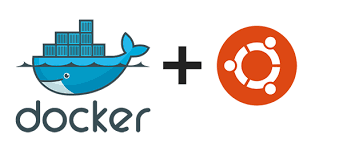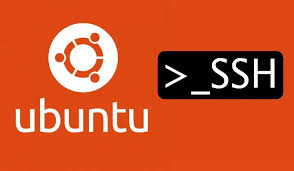안녕하세요~ 이제 내일이면 2025년 새해가 시작됩니다. 올한해 정말 고생 많으셨어요~ 내년에도 힘차게 화이팅 하시길 바래요 ^^ "와이파이 사용량"을 쉽게 확인할 수 있는 방법이 있어서 공유드리려고 이렇게 글을 올립니다.(갤럭시 핸드폰 기준) 별도의 앱 설치없이 갤럭시 핸드폰의 "숨겨진 기능"으로 아주 쉽게 확인할 수 있답니다. 천천히 따라와보세요~ Step 1. 와이파이 버튼을 꾹~ 눌러주세요. Step 2. "상세설정" 버튼을 눌러주세요. Step 3. 우축 상단의 "점 3개" 버튼을 눌러주세요. Step 4. "Intelligent Wi-Fi"를 눌러주세요. Step 5. 맨 아래에 있는 "Intelligent Wi-Fi"를 여러번 연속해서 눌러주세요. Step 6. 그럼 이렇게 숨겨져 있던 "C..